Word文档中如何调整页面顺序 Word调整页面顺序的方法
- 更新日期:2023-05-19 10:25:09
- 来源:互联网
Word文档中如何调整页面顺序,我们先打开word软件,点击上方工具栏中的插入,选择页码,点击对话框中的确定,将第一页和第二页的内容换掉即可。小编想知道Word文档中如何调整页面顺序,下面小编给大家带来了Word调整页面顺序的方法。
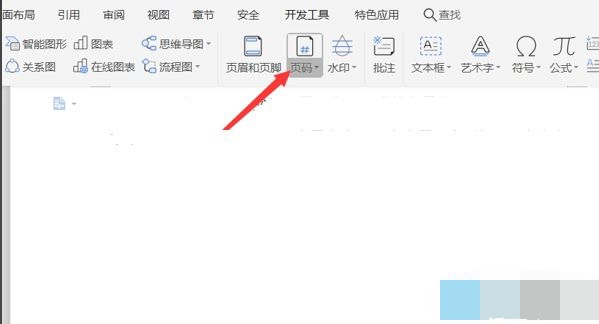
Word调整页面顺序的方法
第一步,首先打开Word文档进入先在顶部的工具栏中选择“插入”,点击“页码”。
第二步,系统跳出一个对话框,先按照默认选择“确定”。
第三步,现在要把第一页和第二页的内容替换掉,首先把第一页的内容全部复制。
第四步,然后要把它剪切掉,可以选择快捷剪切键“CTRL+X”。
第五步,按键盘“CTRL+V”粘贴就好啦。
















